Soms denk je misschien niet te veel na bij het wissen van je Twitter, nu X, directe berichten (DM's). In de meeste gevallen is dat prima, want je wilde ze niet in je inbox hebben. Sommige berichten kunnen belangrijk voor je zijn, maar je realiseert je dat pas als ze weg zijn. Hoe kun je verwijderde Twitter-berichten zien zodat je die gesprekken toch nog kunt bewaren?
Wat moet je doen om ervoor te zorgen dat je je in de toekomst geen zorgen meer hoeft te maken over het verwijderen van verkeerde berichten? Lees verder om te leren hoe je verwijderde berichten kunt herstellen en je gesprekken op X kunt bewaren!

Inhoudsopgave
Hoe verwijderde berichten op Twitter bekijken: 2 methodes die werken
Laten we het slechte nieuws maar meteen uit de weg ruimen - verwijderde Twitter-berichten terughalen is onmogelijk. Helaas slaat het platform deze informatie tijdelijk niet op, zelfs niet als je de gesprekken wist.
Maar wacht even. Je kunt nog steeds verwijderde tweets terughalen binnen 14 dagen door het X Data bestand te downloaden. Betekent dit niet dat dit bestand, het Twitter Archief, een kopie heeft van al je gesprekken? Het bewaart je DM's, maar niet de verwijderde.
Gelukkig zijn er een paar manieren om het gesprek terug te halen. Hier zijn twee gidsen over hoe je verwijderde X-berichten kunt bekijken.
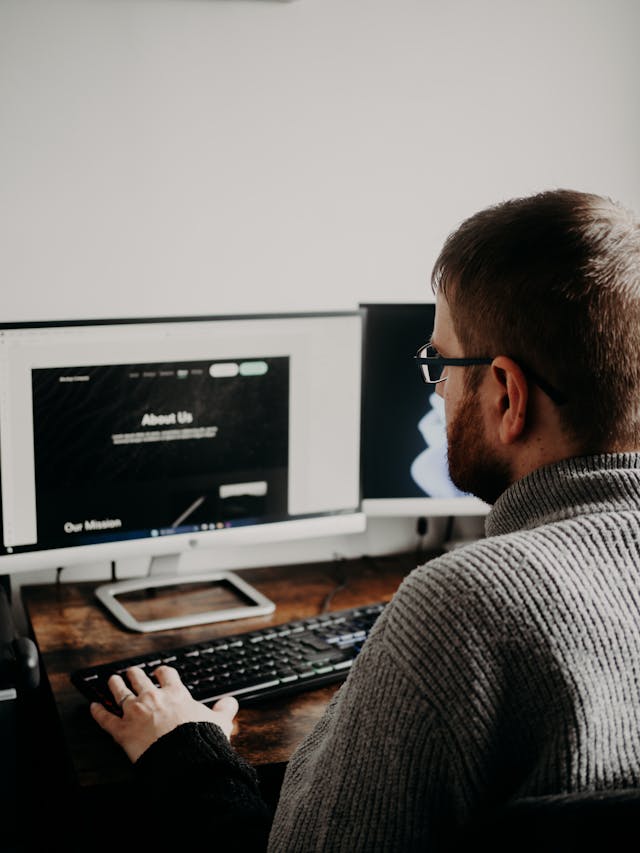
1. Controleer uw e-mail-ID voor directe berichtmeldingen
Het sociale mediaplatform verstuurt standaard e-mailmeldingen telkens wanneer een Twitter-gebruiker een DM verstuurt. Deze bevat de inhoud van het bericht, zodat je één kant van het gesprek kunt doornemen.
Het toont echter niet de berichten die je naar de andere persoon hebt gestuurd. Zo controleer je je e-mail-ID voor DM-berichten van Twitter:
Opmerking: De volgende handleiding is voor Gmail. De stappen zouden vergelijkbaar moeten zijn voor andere e-mailproviders.
Desktopbrowser:
- Klik met de linkermuisknop op de knop Zoekopties weergeven in de rechterhoek van de zoekbalk in Gmail.
- Voer in het tekstveld Van een van de volgende e-mails in - notify@x.com of notify@twitter.com.
- Voer het trefwoord "Direct Message" in het tekstveld Has The Words in. Je kunt ook de Twitter-gebruikersnaam van de persoon invoeren om alleen de berichten van deze gebruiker te zien.
- Vul de gegevens in het gedeelte Datum in om de zoekresultaten te beperken.
- Klik met de linkermuisknop op de knop Zoeken en doorloop de resultatenpagina om de verwijderde X-berichten te vinden.
Mobiele app:
- Open de Gmail-app en tik op de zoekbalk.
- Raak de knop Van aan onder de zoekbalk en typ een van deze e-mails - notify@x.com of notify@twitter.com.
- Veeg door de filters en gebruik relevante opties om de nauwkeurigheid van de resultatenpagina te verbeteren.
- Voer trefwoorden zoals "Direct Message" en de gebruikersnaam van de persoon in de zoekbalk in. Gmail scant je e-mails en vindt de berichten die overeenkomen met je zoekopdracht.
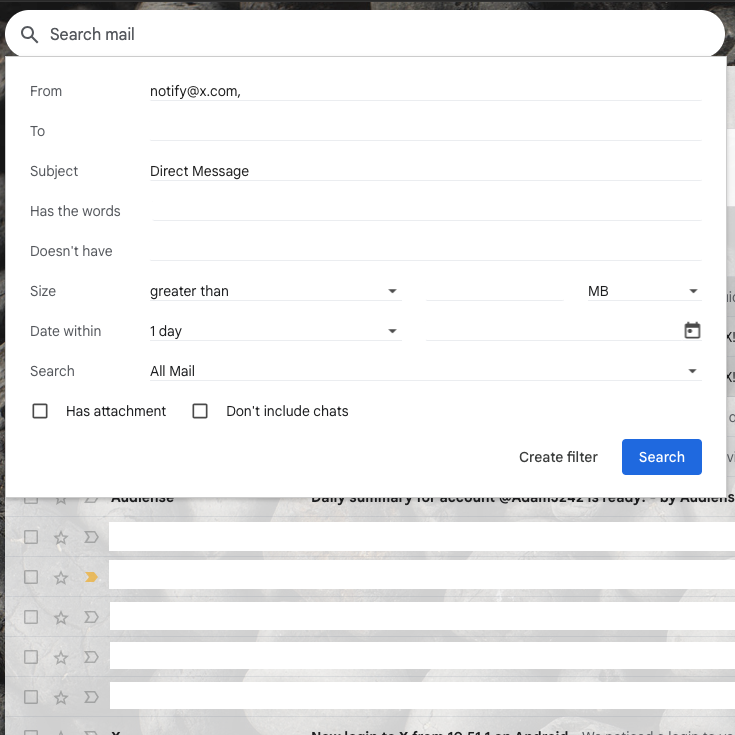
2. Vraag de Twittergebruiker om je een kopie van de verwijderde Twitterberichten te sturen
Wanneer je Twitter-berichten verwijdert, wist het platform ze alleen van jouw kant. De andere persoon in het gesprek kan nog steeds alle berichten zien. Deze methode is je enige optie als er geen e-mailmeldingen van Twitter zijn.
Deze methode werkt echter niet als de gebruiker zijn Twitter-account verwijdert.

Hoe verwijderde afbeeldingen op Twitter te zien: Is het mogelijk?
Hoe verwijderde foto's op Twitter bekijken als je ze niet kunt vinden? Helaas is dit niet mogelijk. Wanneer je een multimediabestand verstuurt via een Twitter DM, slaat het platform een kopie op in je X Data bestand.
Je kunt de afbeelding of video bekijken als je het Twitter-archief downloadt en de map direct_messages_media opent.
Als je echter de DM of de afbeelding verwijdert, verwijdert het platform de kopie uit de map direct_messages_media.

Download je X-gegevens voordat je Twitter-berichten verwijdert
De vuistregel is altijd om het platform te vragen je gegevens te archiveren voordat je je DM's verwijdert. Op deze manier heb je altijd een kopie, zelfs als de berichten niet meer bestaan op het platform. Zo download je je X Data bestand:
- Ga naar X op je apparaat.
- Tik op het pictogram met je X-profielfoto, tik op Instellingen & ondersteuning en kies Instellingen en privacy op de app. Voor desktopbrowsergebruikers: klik met de linkermuisknop op Meer in de snelle navigatie-instellingen aan de linkerkant en open Instellingen en privacy.
- Open het menu Uw account en klik met de linkermuisknop op Een archief van uw gegevens downloaden.
- Je moet je X-wachtwoord opnieuw invoeren en de verificatiecode van het platform naar je e-mailadres of telefoonnummer sturen. Dit is onderdeel van het proces van het platform om ervoor te zorgen dat onbevoegden geen toegang hebben tot je X Data bestand.
- Klik met de linkermuisknop op de knop Archief aanvragen en keer na 24 uur terug naar deze pagina. Als het nog steeds niet klaar is, wacht dan tot X je op de hoogte stelt van het bestand.
- Druk op de knop Archief downloaden en sla het bestand op.
Je kunt al je X DM's vinden door de onderstaande instructies te volgen:
- Pak het X Data-bestand uit op je apparaat.
- Ga naar de uitgepakte map en open Your Archive.html.
- Klik met de linkermuisknop op Directe berichten in het snelmenu aan de linkerkant.
Op deze pagina zie je al je X DM's. Er is een zoekfilter waarmee je snel specifieke berichten kunt vinden. Als je de multimediabestanden van je gesprekken wilt zien, moet je het volgende doen:
- Open de uitgepakte X Data-map en navigeer naar de Data-map.
- Zoek de map direct_messages_media en open deze. Deze map bevat alle multimediabestanden die je via Twitter DM's hebt verzonden.
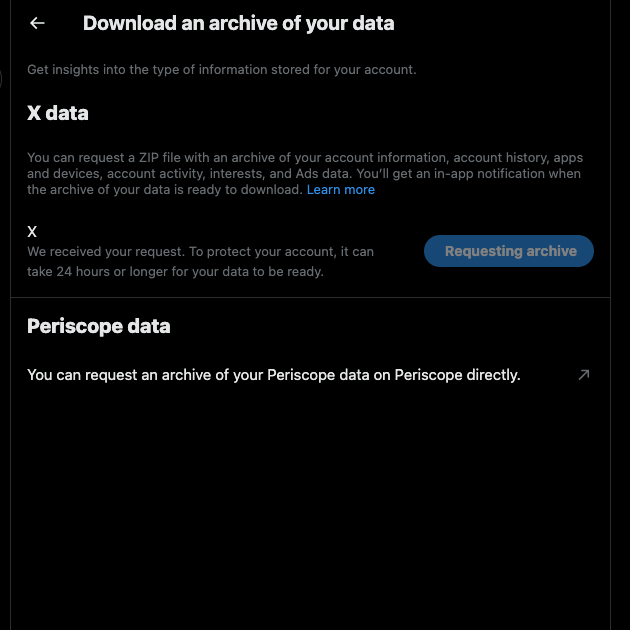
FAQ over hoe verwijderde Twitter-berichten te zien
In dit gedeelte vind je antwoorden op vragen over verwijderde X-berichten:
Kan ik verwijderde rechtstreekse berichten (DM's) op Twitter terughalen?
Ja, je kunt verwijderde directe berichten (DM's) op Twitter ophalen via je e-mailadres. Twitter stuurt e-mailmeldingen telkens wanneer je een DM ontvangt.
Je kunt je verwijderde DM's echter niet terughalen uit je X Data- of Twitter Archive-bestand.
Hoe lang bewaart Twitter verwijderde DM's?
Het is niet duidelijk hoe lang Twitter verwijderde DM's bewaart. Het platform verwijdert verwijderde DM's niet als slechts één persoon ze van zijn kant verwijdert. De verwijderde berichten zijn nog steeds zichtbaar voor de Twitter-gebruiker aan de andere kant van het gesprek.
Kun je Twitter-berichten van beide kanten verwijderen?
Nee, je kunt Twitter-berichten niet van beide kanten verwijderen. Als je wilt dat de andere persoon de verwijderde berichten verwijdert, vraag hem dan om dat te doen.
Anders hebben ze altijd een kopie van het gesprek.
TweetDelete biedt krachtige oplossingen om je tweets permanent te verwijderen
Zoals benadrukt in het artikel, worden Twitter-berichten nog steeds verwijderd in je e-mail zolang je e-mailmeldingen inschakelt. Als je ze niet in je e-mail ziet, vraag de ontvanger dan om een kopie van het gesprek.
Het is altijd een goed idee om je oudere tweets door te nemen en ze te verwijderen, omdat ze mogelijk reputatieschadelijke inhoud bevatten. Je kunt echter niet meer dan 3.200 van je meest recente berichten zien op X.
Daarom moet je tools van derden gebruiken, zoals TweetDelete. Het biedt verschillende functies om ervoor te zorgen dat je je geen zorgen hoeft te maken over wat er op je Twitter-profiel staat. De functie voor het massaal verwijderen van tweets verwijdert tweets met specifieke zinnen of uit bepaalde datumbereiken.
Met de taak voor het automatisch verwijderen van tweets hoef je geen tijd te besteden aan het bekijken welke berichten je moet verwijderen. In plaats daarvan worden verschillende tweets vergeleken met de trefwoorden, hashtags en datumbereiken die je opgeeft. Als er iets overeenkomt met je criteria, wordt het bericht onmiddellijk verwijderd.
De unlike tweets tool helpt bij het verwijderen van je likes uit verschillende berichten zonder de aandacht te trekken. Dit artikel legt uit hoe je verwijderde Twitter-berichten kunt bekijken, zodat je de meeste gesprekken snel kunt herstellen.
Gebruik TweetDelete vandaag nog om een schoon en professioneel imago op Twitter te behouden!










